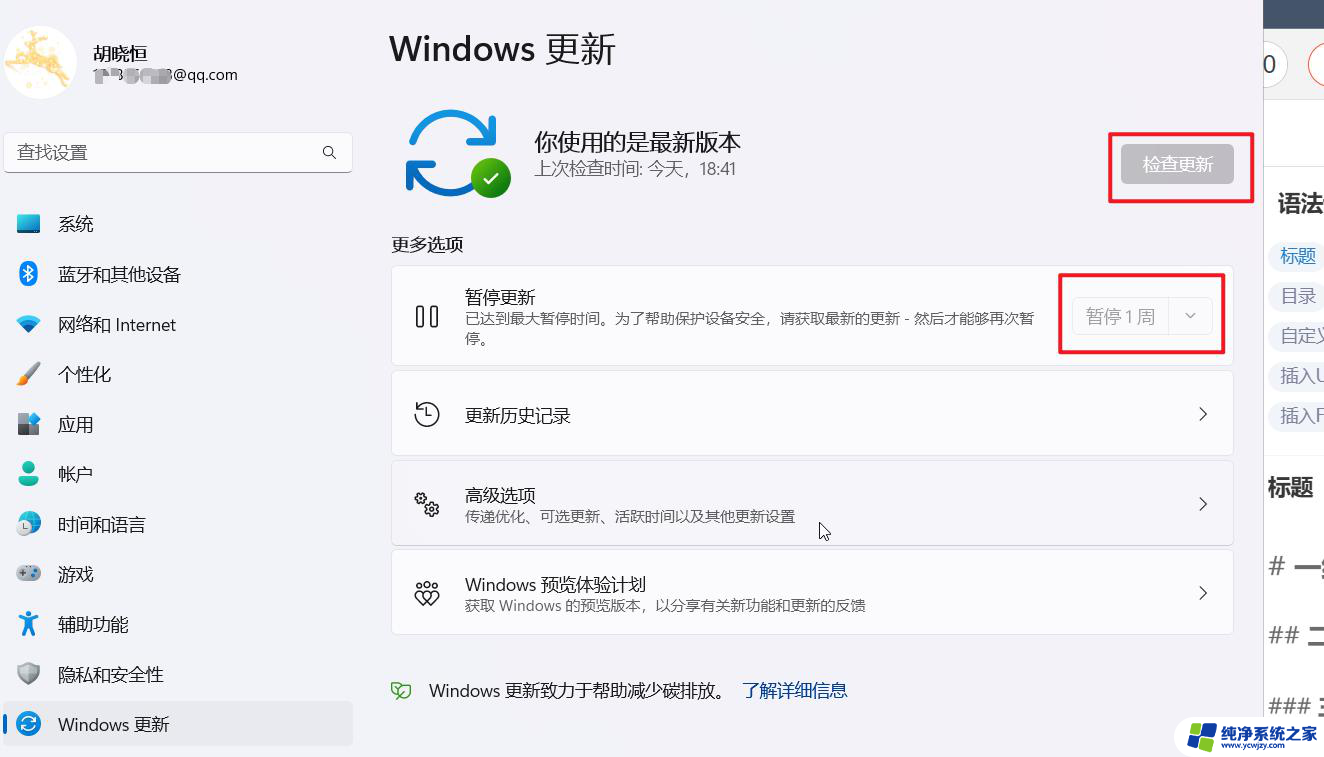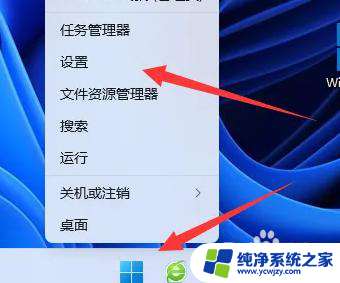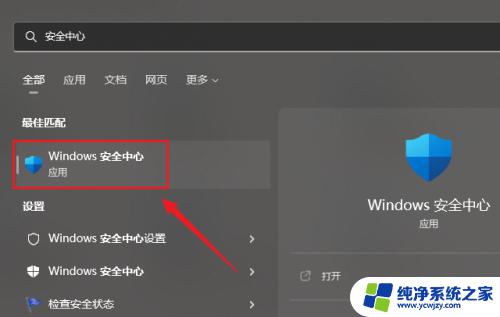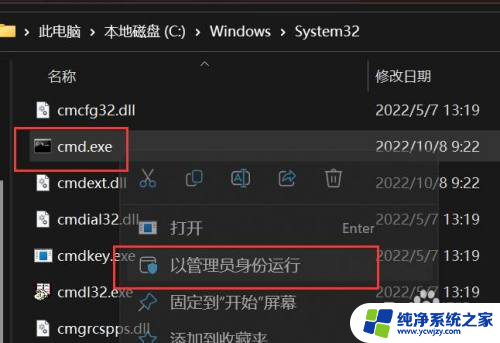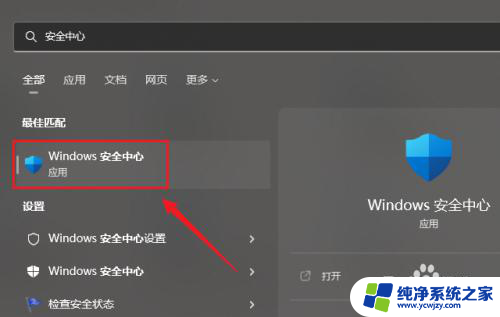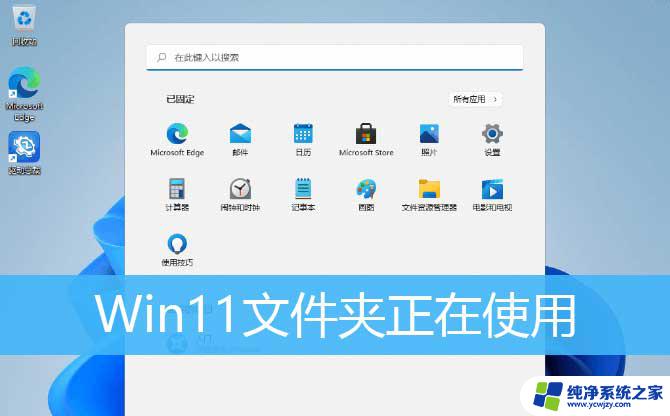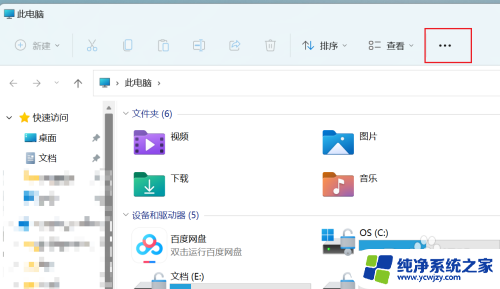win11软件自动删除 Win11自动删除文件恢复方法
更新时间:2024-02-21 09:56:03作者:jiang
Win11的新版本带来了许多令人兴奋的功能和改进,有时候我们可能会不小心删除了一些重要的文件,幸运的是Win11提供了一个强大的功能,可以自动删除无用的文件并释放磁盘空间。当我们意外删除了一些我们并不想丢失的文件时,该怎么办呢?不必担心本文将为大家介绍Win11自动删除文件的恢复方法,让我们一起来看看吧!
Win11自动删除文件的解决方法
1. 首先我们点击底部的“开始菜单”。
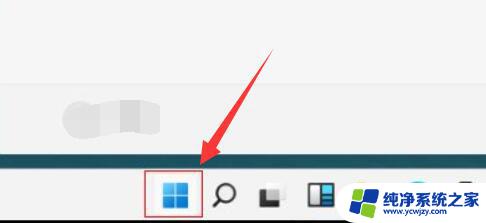
2. 接着在开始菜单里打开“设置”。
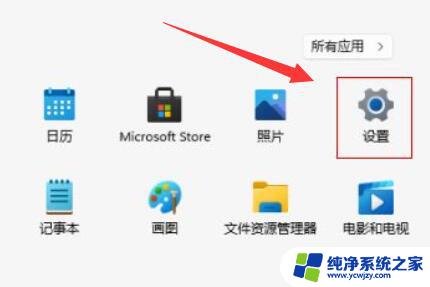
3. 然后进入左边“隐私和安全性”打开“Windows安全中心”。
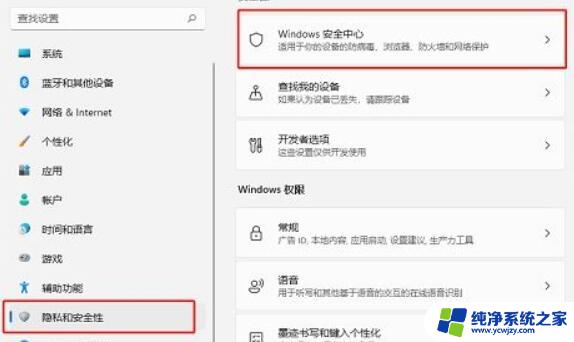
4. 打开后,点击保护区域下的“病毒和威胁防护”。
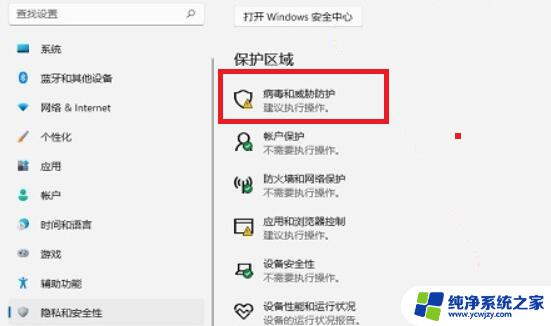
5. 随后将其中的保护功能都关闭就可以了。
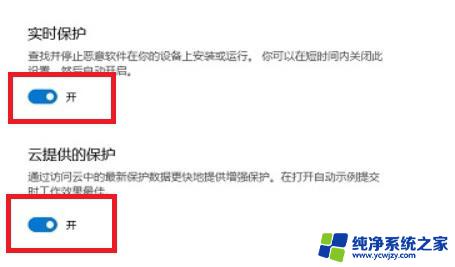
以上是win11软件自动删除的全部内容,对于不清楚的用户,可以参考以上小编的步骤进行操作,希望能对大家有所帮助。